Windows 시스템에서는 사용 가능한 메모리가 부족할 때 물리적 RAM 대신 가상 메모리가 사용됩니다.가상 메모리는 컴퓨터의 RAM을 스왑 파일, 페이징 파일 또는 페이지 파일이라고 하는 하드 디스크의 임시 공간과 결합합니다.
작업을 완료하는 데 RAM이 충분하지 않을 때마다 Windows는 데이터를 페이지 파일로 이동하고 컴퓨터가 작업을 완료할 수 있도록 RAM을 확보합니다.그리고 컴퓨터 속도 저하, 죽음의 블루 스크린(BSOD), 메모리 부족 문제, 앱 충돌 등을 방지합니다.
가상 메모리는 컴퓨터의 물리적 메모리의 확장으로 볼 수 있습니다.
컴퓨터에는 두 가지 유형의 메모리가 있습니다. 하나는 운영 체제, 사진, 음악 및 문서용 하드 드라이브 또는 솔리드 스테이트 드라이브이고, 다른 하나는 프로그램별 데이터를 저장하기 위한 RAM(임의 액세스 메모리)입니다.하드 드라이브는 장기 저장에 적합하지만 RAM은 더 빠르고 휘발성이 높으며 열려 있는 프로그램과 파일을 위한 작업 공간입니다.
이미 RAM에 있는 프로그램은 PC의 RAM에 들어갈 수 있는 것보다 더 많은 응용 프로그램을 열 때마다 자동으로 Pagefile로 전송됩니다.이 프로세스를 기술적으로 페이징이라고 합니다.Pagefile은 보조 RAM으로 사용되기 때문에 가상 메모리 창(10)이라고도 합니다.
Windows 10에서 가상 메모리 늘리기
Windows 10은 가상 메모리 자체만 관리하지만 할당된 메모리를 변경해야 하는 경우가 있습니다.일반적으로 가상 메모리를 허용된 크기 내에서 사용자 지정합니다.여기에서 Windows 10의 가상 메모리를 수동으로 조정할 수 있습니다.
- 실행 대화 상자를 열려면 Win + R 키 조합을 동시에 눌러 시작하십시오.
- 여기에 입력sysdm.cpl을, 확인 버튼을 클릭합니다.
- 이 열릴 것입니다컴퓨터"시스템 속성"。
- 고급 탭으로 이동하여 설정 옵션을 클릭합니다.성능 섹션에서 사용할 수 있습니다.
- 이제 성능 옵션 창에서 고급 탭으로 이동하여 가상 메모리 섹션에서 변경 버튼을 클릭합니다.
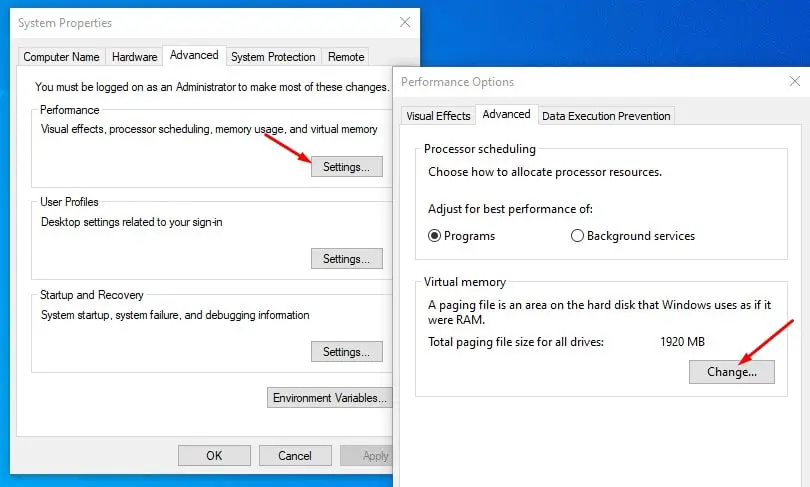
- 컴퓨터 화면에 "가상 메모리" 창이 나타납니다.
- 여기에서 동일한 창 상단에 있는 "모든 드라이브의 페이징 파일 크기 자동 관리" 옵션을 선택 취소해야 합니다.
- 페이징 파일을 생성할 수 있는 드라이브 문자를 선택하고 사용자 지정 크기를 클릭합니다.
- 그런 다음 초기 크기(MB) 및 최대 크기(MB) 필드에 사용자 정의 필드를 입력합니다.
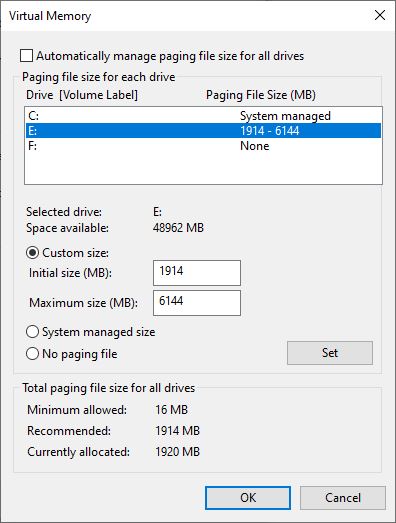
페이지 파일 크기를 계산하는 방법
페이징 파일 크기를 계산하려면 항상 총 시스템 메모리 양을 사용하는 것이 좋습니다(위 이미지 참조).최대 크기는 1.5 x 초기 크기입니다.따라서 4GB(1GB = 1,024MB x 4 = 4,096MB)의 메모리가 있다고 가정해 보겠습니다.최대 크기는 1.5 x 4,096 = 6144MB입니다.
"초기 크기(MB)" 및 "최대 크기(MB)" 값을 설정하고 설정을 클릭한 후 이제 확인 버튼을 클릭한 다음 적용 버튼을 클릭하여 변경 사항을 저장합니다.그러면 "Windows 다시 시작" 메시지가 표시되며 이러한 변경 사항을 적용하려면 컴퓨터를 다시 시작해야 합니다."
이것은 Windows 10에서 가상 메모리를 늘리는 가장 쉽고 쉬운 방법입니다.

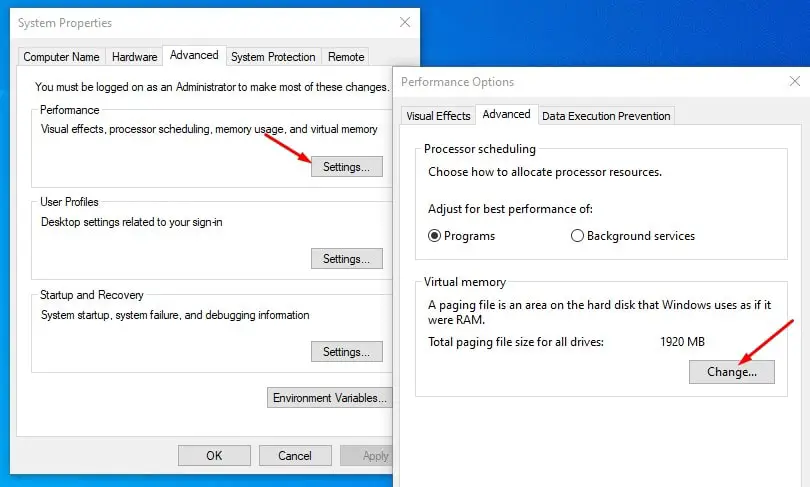
![[수정됨] Microsoft Store에서 앱 및 게임을 다운로드할 수 없음](https://oktechmasters.org/wp-content/uploads/2022/03/30606-Fix-Cant-Download-from-Microsoft-Store.jpg)
![[수정됨] Microsoft Store에서 앱을 다운로드하고 설치할 수 없음](https://oktechmasters.org/wp-content/uploads/2022/03/30555-Fix-Microsoft-Store-Not-Installing-Apps.jpg)

